Fix: Windows SmartScreen kann momentan nicht erreicht werden
Veröffentlicht: 2021-02-07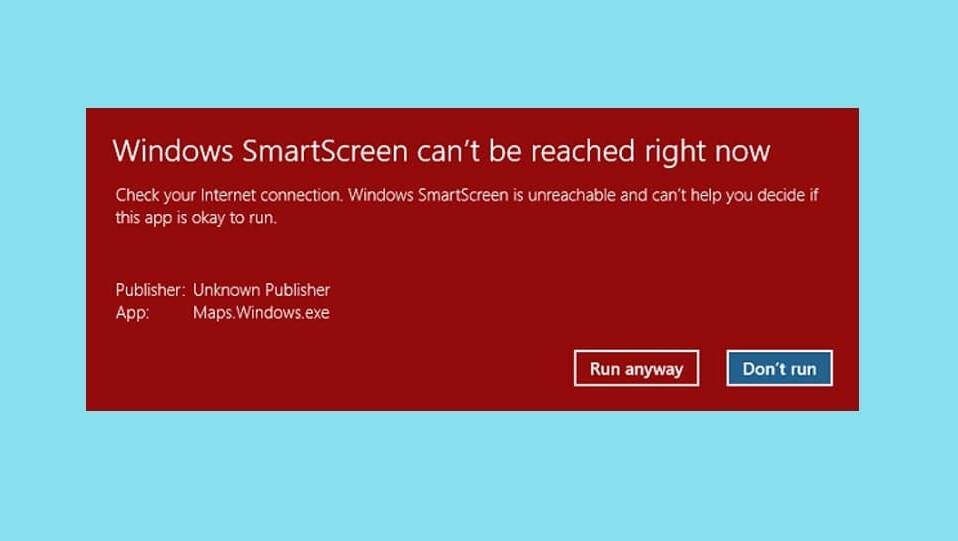
Viele Benutzer haben Probleme mit dem SmartScreen-Programm gemeldet, wenn sie versuchten, integrierte Microsoft-Anwendungen wie Alarm, Fotos, Karten, Mail usw. zu starten. Eine Fehlermeldung mit der Aufschrift „ Windows SmartScreen kann derzeit nicht erreicht werden “ wird mit der Option angezeigt ob die Anwendung trotzdem ausgeführt werden soll oder nicht. Der besagte Fehler wird hauptsächlich durch eine schlechte oder keine Internetverbindung verursacht. Andere Gründe, die das Problem verursachen können, sind falsch konfigurierte Sicherheitseinstellungen, SmartScreen wurde entweder vom Benutzer oder einer kürzlich installierten Malware-Anwendung deaktiviert, Störungen durch Proxyserver, SmartScreen ist wegen Wartungsarbeiten ausgefallen usw.
Angesichts der steigenden Zahl von Phishing- und Virenangriffen über das Internet musste Microsoft sein Spiel verbessern und seine Benutzer davor schützen, Opfer eines solchen webbasierten Angriffs zu werden. Windows SmartScreen, eine native Cloud-basierte Anwendung auf jeder Version von Windows 8 und 10, bietet Schutz vor allen Arten von Angriffen beim Surfen im Internet über Microsoft Edge und Internet Explorer. Die Anwendung hindert Sie daran, schädliche Websites zu besuchen und verdächtige Dateien oder Anwendungen aus dem Internet herunterzuladen. SmartScreen blockiert es vollständig, wenn es sich über die bösartige Natur einer Anwendung sicher ist, und wenn es sich bei einer Anwendung nicht sicher ist, zeigt es eine Warnmeldung an und gibt Ihnen die Wahl, entweder fortzufahren oder nicht.
Das Problem „Windows SmartScreen kann nicht erreicht werden“ ist einfach zu beheben, und alle möglichen Lösungen dafür wurden in diesem Artikel besprochen.
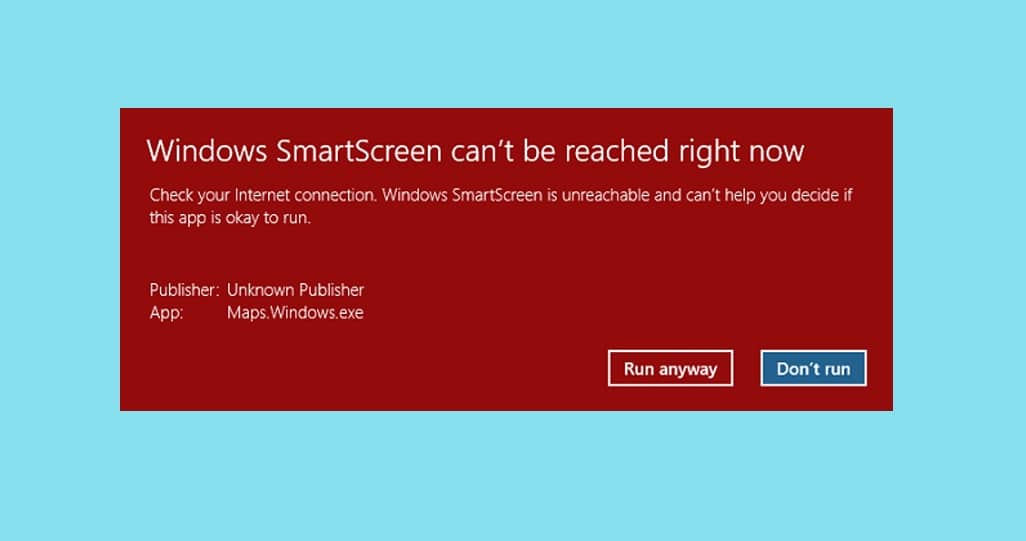
Inhalt
- Fix: Windows SmartScreen kann derzeit nicht erreicht werden
- Methode 1: Stellen Sie sicher, dass SmartScreen aktiviert ist und überprüfen Sie die Einstellungen
- Methode 2: Proxyserver deaktivieren
- Methode 3: Erstellen Sie ein neues Benutzerkonto
Fix: Windows SmartScreen kann derzeit nicht erreicht werden
Die Behebung des Problems „SmartScreen kann nicht erreicht werden“ ist nicht sehr schwierig und kann durchgeführt werden, indem einfach alle mutmaßlichen Schuldigen einzeln durchgegangen werden. Sie sollten damit beginnen, den SmartScreen-Status und seine Einstellungen zu überprüfen. Wenn alles richtig konfiguriert ist, versuchen Sie, alle aktiven Proxyserver zu deaktivieren und ein anderes Windows-Benutzerkonto zu erstellen.
Überprüfen Sie zunächst Ihre Internetverbindung und vergewissern Sie sich, dass sie ordnungsgemäß funktioniert. Da SmartScreen ein Cloud-basiertes Sicherheitsprogramm ist (SmartScreen überprüft alle von Ihnen besuchten Websites anhand einer dynamischen Liste gemeldeter Phishing- und bösartiger Websites), ist eine stabile Verbindung für den Betrieb ein Muss. Versuchen Sie, das Ethernet-Kabel/WLAN einmal zu trennen, und verbinden Sie es dann erneut. Wenn das Internet nicht das verursachende Problem ist, fahren Sie mit den folgenden Lösungen fort.
Methode 1: Stellen Sie sicher, dass SmartScreen aktiviert ist und überprüfen Sie die Einstellungen
Bevor wir zu erweiterten Lösungen übergehen, stellen wir sicher, dass die SmartScreen-Funktion auf Ihrem Computer nicht deaktiviert ist. Außerdem müssen Sie die SmartScreen-Einstellungen überprüfen. Benutzer können wählen, ob der SmartScreen-Filter alle Dateien und Anwendungen, schädliche Websites auf Edge und Microsoft-Apps scannen soll. Für maximale Sicherheit und Schutz vor Webangriffen sollte der SmartScreen-Filter für alle oben genannten Elemente aktiviert werden.
Um zu überprüfen, ob SmartScreen aktiviert ist
1. Drücken Sie die Windows-Taste + R , um das Befehlsfeld Ausführen zu starten, geben Sie gpedit.msc ein und drücken Sie die Eingabetaste , um den Editor für lokale Gruppenrichtlinien zu öffnen . (Falls der Gruppenrichtlinien-Editor auf Ihrem Computer fehlt, gehen Sie zu So installieren Sie den Gruppenrichtlinien-Editor .)
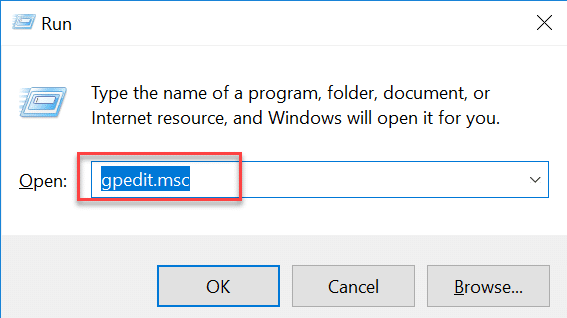
2. Gehen Sie mithilfe des Navigationsmenüs im linken Bereich den folgenden Pfad entlang (Klicken Sie auf die kleinen Pfeile, um einen Ordner zu erweitern.)
Computerkonfiguration > Administrative Vorlagen > Windows-Komponenten > Datei-Explorer
3. Doppelklicken Sie nun ( oder klicken Sie mit der rechten Maustaste und wählen Sie Bearbeiten ) auf das Element Windows Defender SmartScreen konfigurieren .
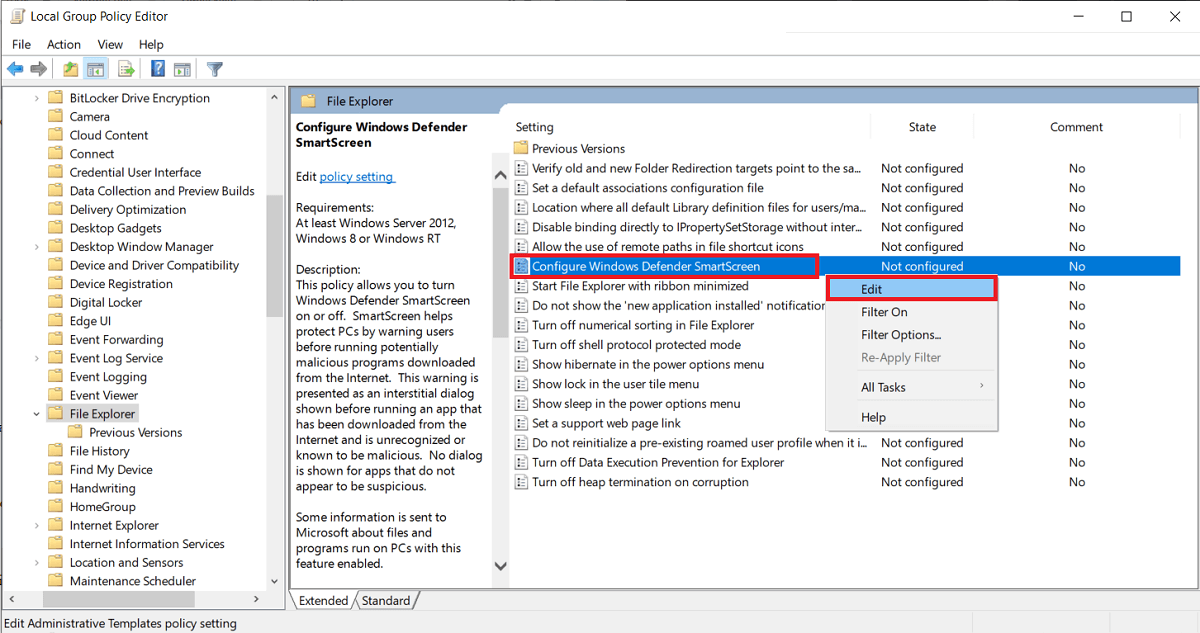
4. Stellen Sie im folgenden Fenster sicher, dass Aktiviert ausgewählt ist. Klicken Sie auf Übernehmen , um die Änderungen zu speichern, und dann auf OK, um den Vorgang zu beenden.
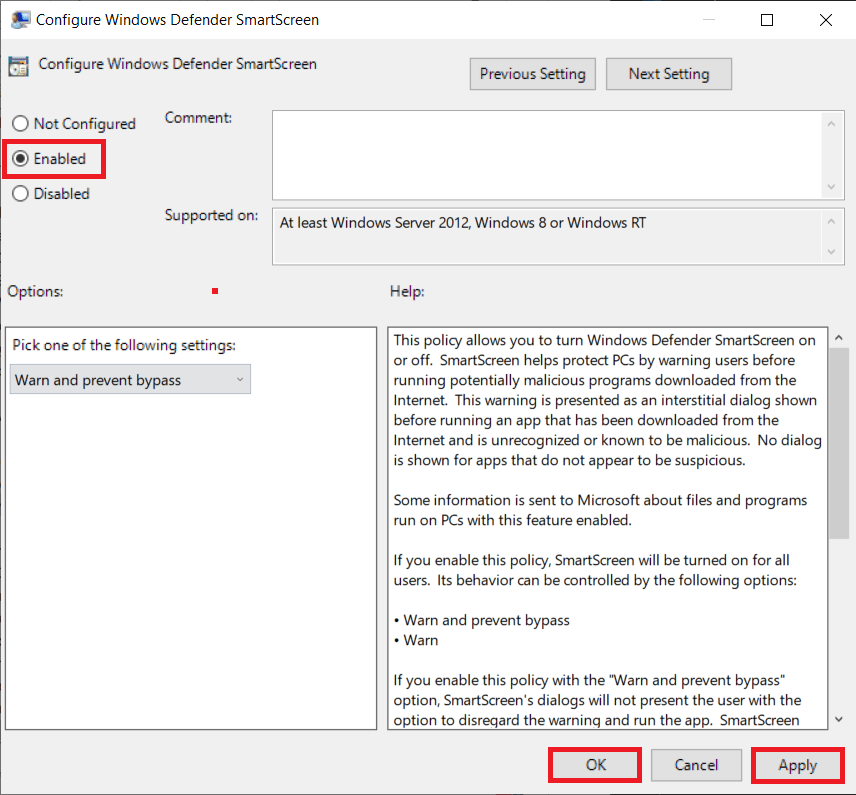
So konfigurieren Sie SmartScreen-Einstellungen
1. Drücken Sie die Windows-Taste + I , um die Windows-Einstellungen zu starten . Klicken Sie auf Update & Sicherheit .
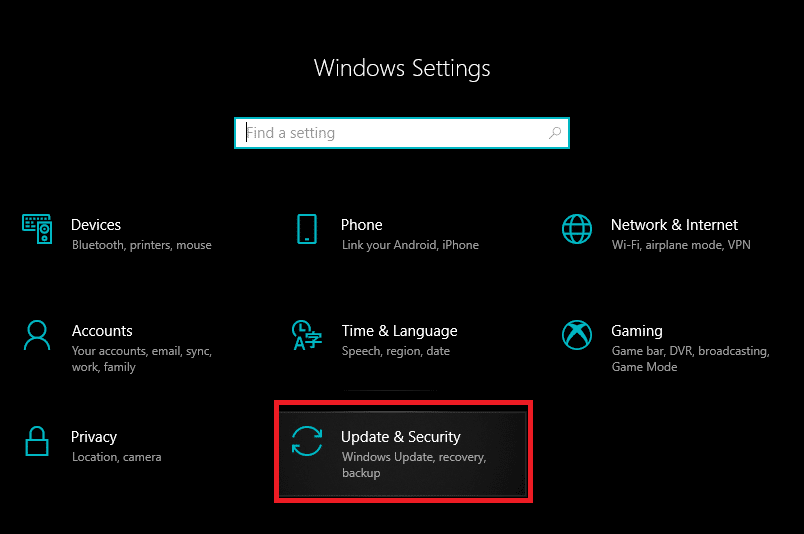

2. Wechseln Sie mithilfe des linken Navigationsmenüs zur Registerkarte Windows-Sicherheit .
3. Klicken Sie im rechten Bereich auf die Schaltfläche Windows-Sicherheit öffnen .
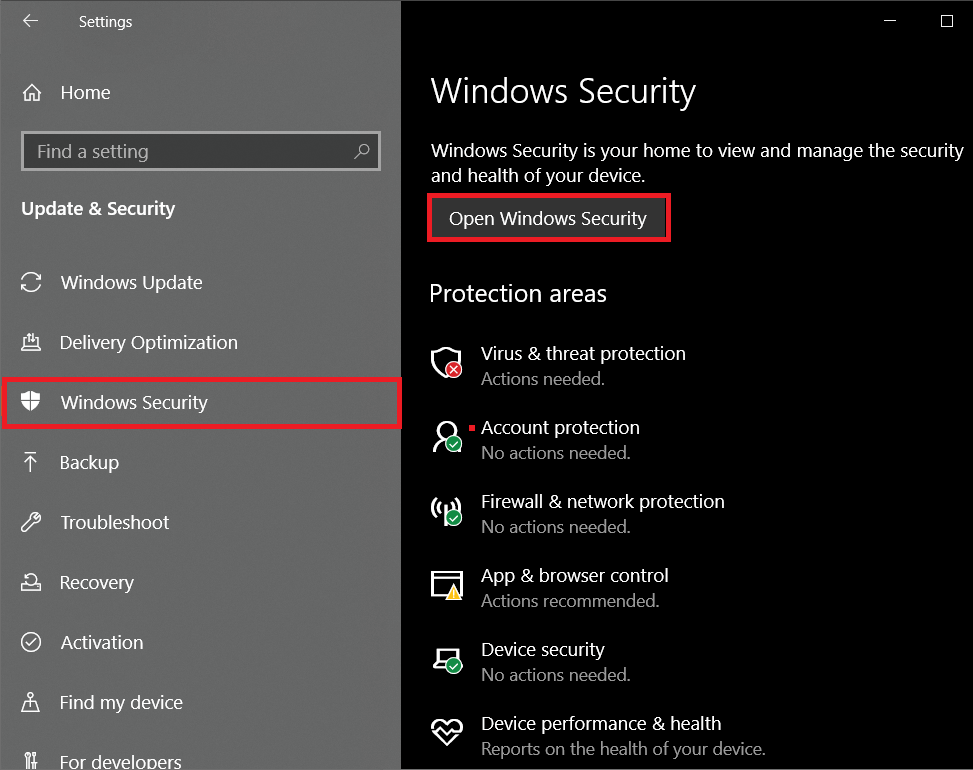
4. Wechseln Sie auf die Registerkarte App- & Browsersteuerung und klicken Sie auf Reputationsbasierte Schutzeinstellungen
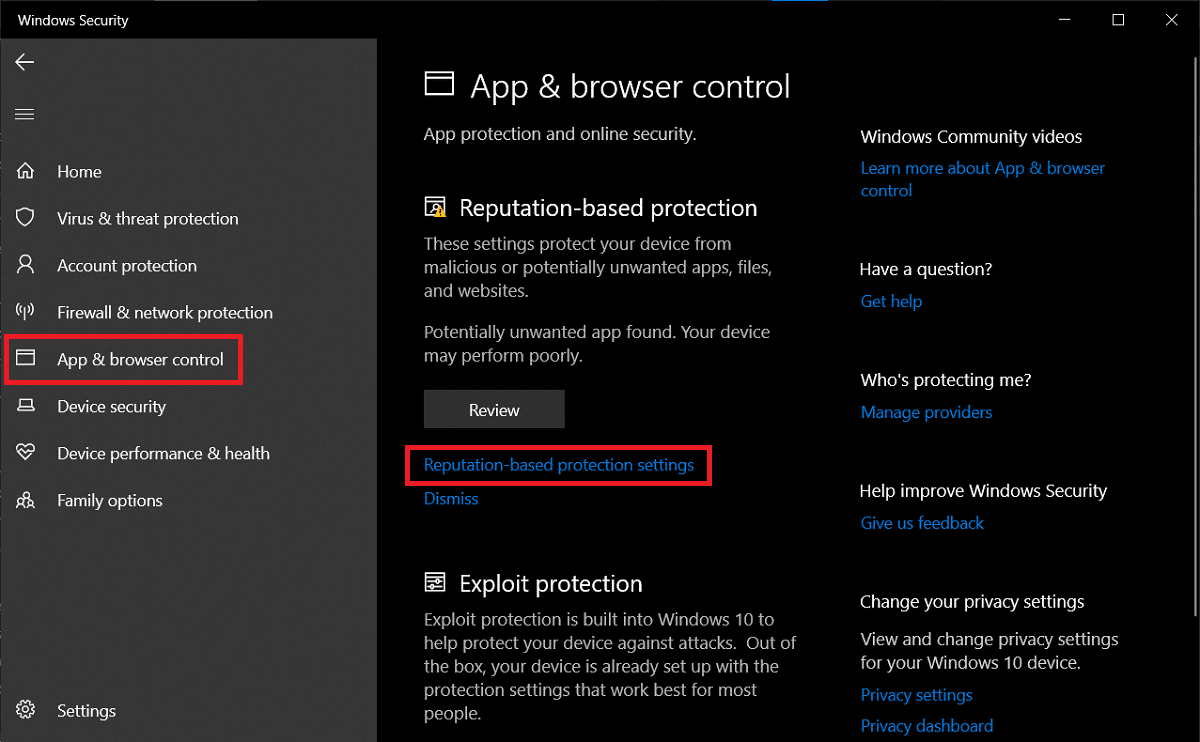
5. Stellen Sie sicher, dass alle drei Optionen ( Apps und Dateien prüfen, SmartScreen für Microsoft Edge und Blockieren potenziell unerwünschter Apps ) aktiviert sind .
6. Starten Sie den Computer neu, um die Änderungen der SmartScreen-Einstellungen zu übernehmen.
Lesen Sie auch: Deaktivieren Sie die Datenerfassung in Windows 10 (Schützen Sie Ihre Privatsphäre)
Methode 2: Proxyserver deaktivieren
Viele Benutzer konnten das Problem „Windows SmartScreen kann derzeit nicht erreicht werden“ umgehen, indem sie den integrierten Proxy-Server deaktivieren. Falls Sie es noch nicht wissen, sind Proxy-Server ein Gateway zwischen Ihnen und dem Internet. Sie fungieren als Webfilter, Firewall, schützen die Privatsphäre der Benutzer und speichern häufig besuchte Websites, was zur Verbesserung der Ladezeit von Webseiten beiträgt. Manchmal kann ein Proxyserver den Betrieb des SmartScreen-Filters stören und zu Problemen führen.
1. Starten Sie die Windows-Einstellungen erneut und öffnen Sie diesmal die Netzwerk- und Interneteinstellungen .
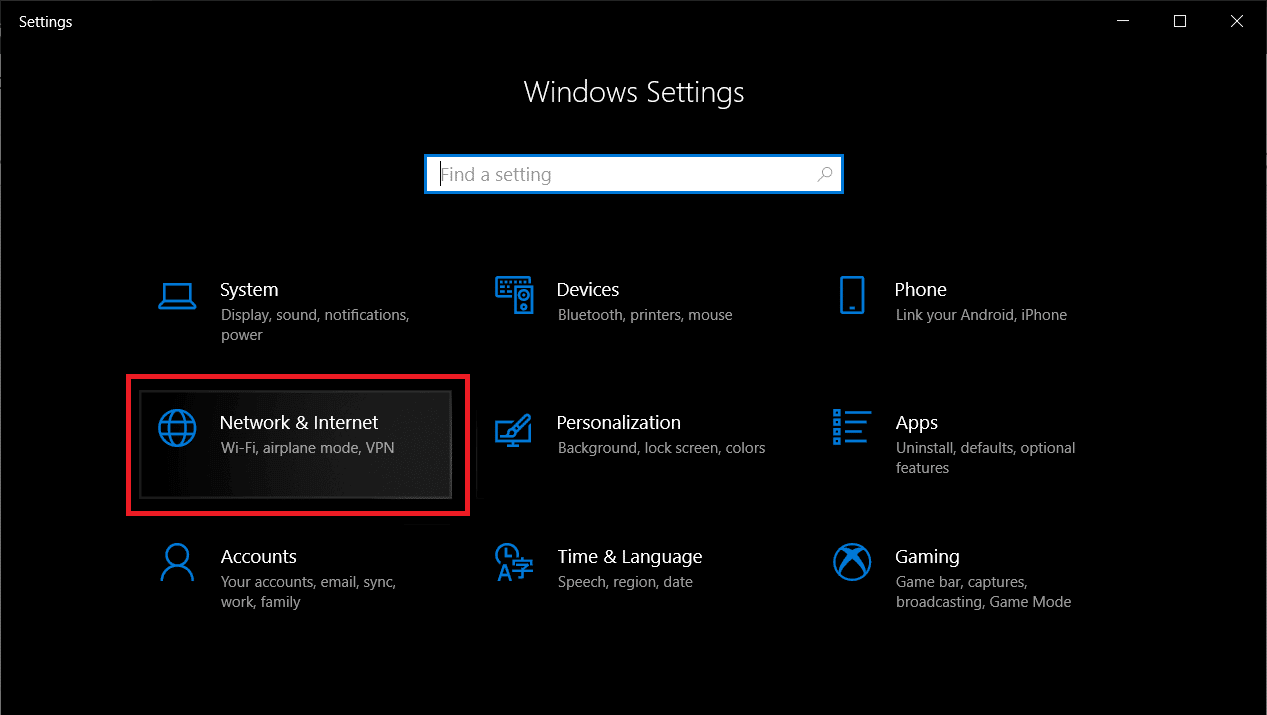
2. Wechseln Sie zur Registerkarte „ Proxy “ und schalten Sie den Schalter unter der Einstellung „Automatisch erkennen“ im rechten Bereich ein.
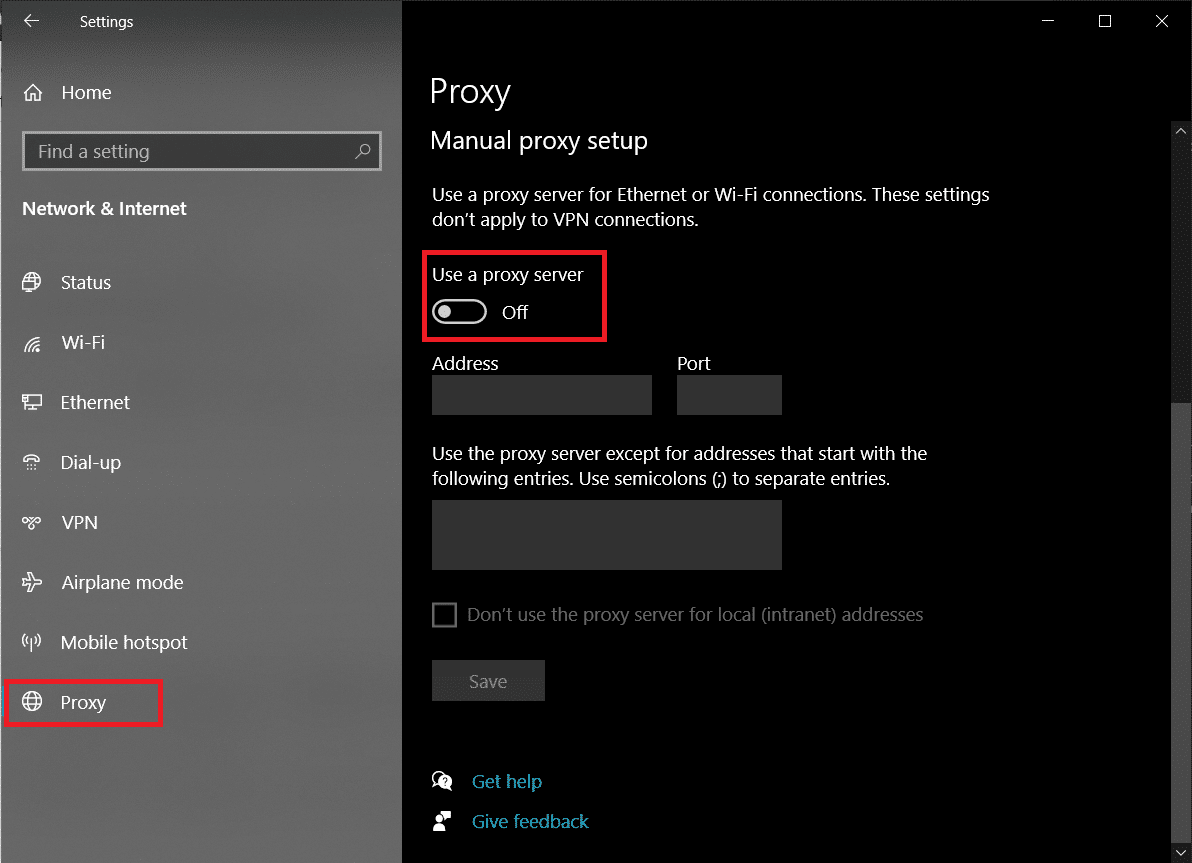
3. Deaktivieren Sie als Nächstes den Schalter „Proxy-Server verwenden“ unter „Manuelle Proxy-Einrichtung“.
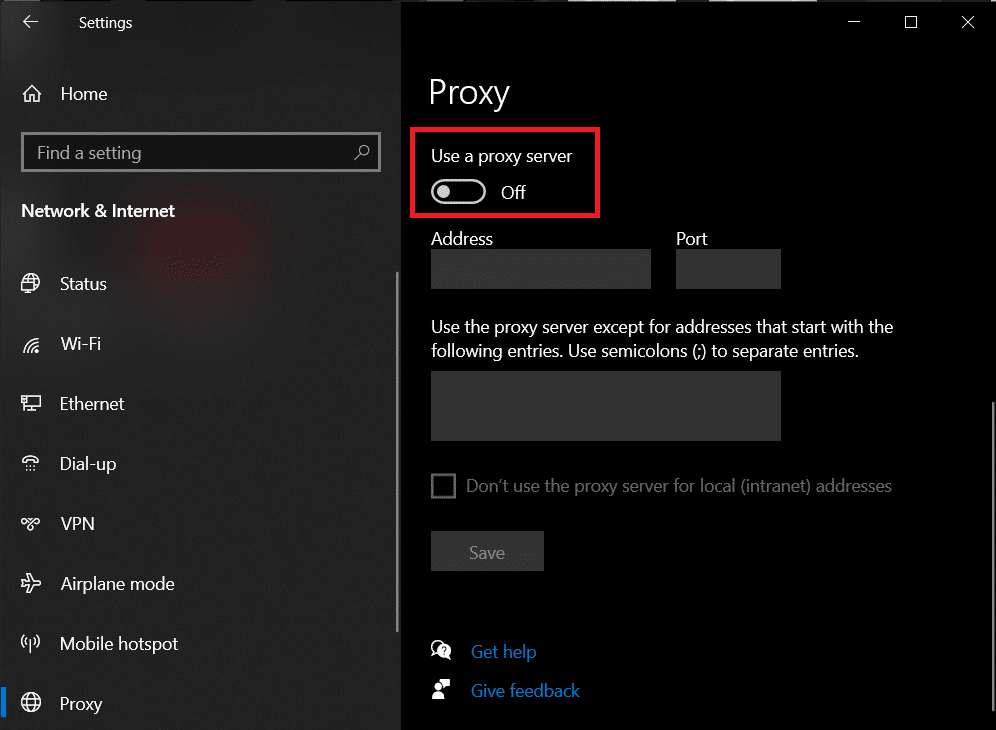
4. Schließen Sie das Einstellungsfenster und starten Sie Ihren Computer neu . Überprüfen Sie, ob der SmartScreen-Fehler weiterhin besteht.
Methode 3: Erstellen Sie ein neues Benutzerkonto
Es ist durchaus möglich, dass bestimmte Inkonsistenzen oder die benutzerdefinierten Einstellungen Ihres aktuellen Kontos die Ursache für SmartScreen-Probleme sind, sodass das Erstellen eines neuen Benutzerkontos dazu beiträgt, eine saubere Weste zu schaffen. Die im Laufe der Zeit vorgenommenen benutzerdefinierten Einstellungen werden jedoch zurückgesetzt.
1. Öffnen Sie erneut die Einstellungen und klicken Sie auf Konten .
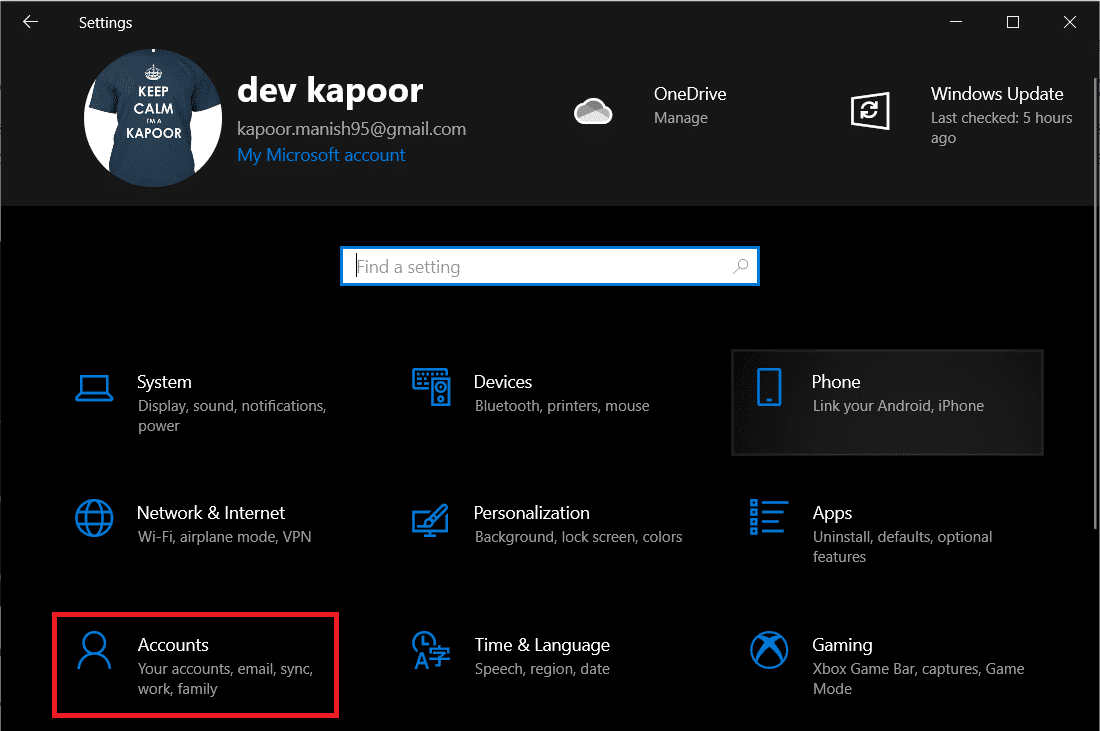
2. Wählen Sie auf der Seite Familie und andere Benutzer die Option Andere zu diesem PC hinzufügen .
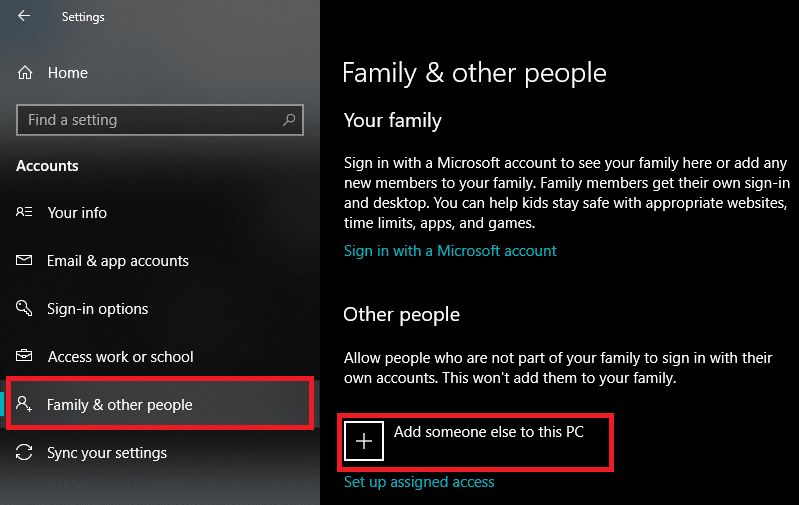
3. Klicken Sie im folgenden Popup-Fenster auf den Hyperlink Ich habe die Anmeldeinformationen dieser Person nicht .
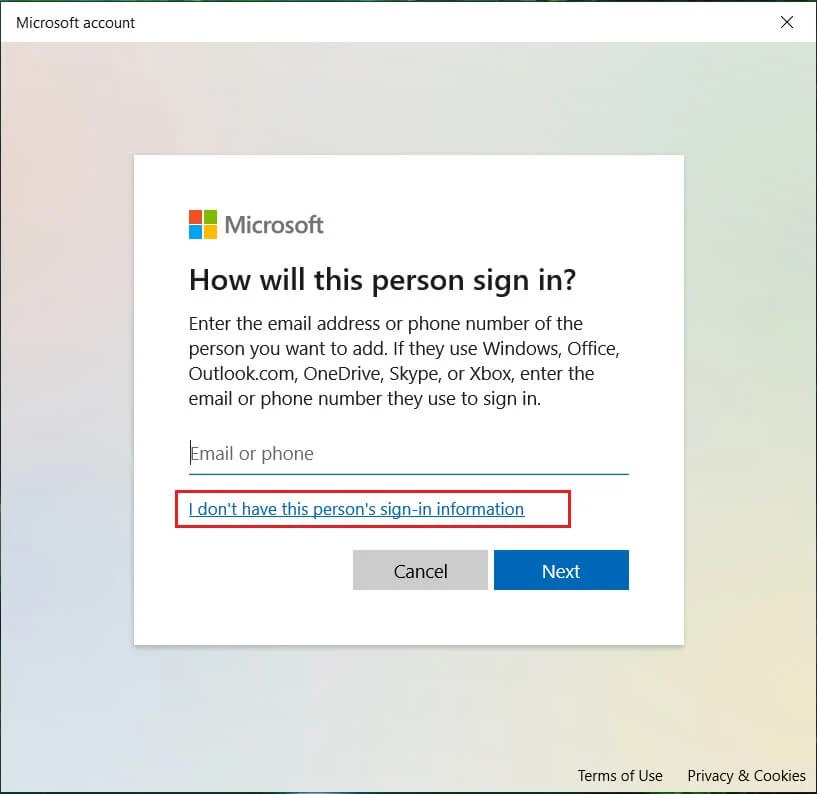
4. Geben Sie die E-Mail-Adresse für das neue Konto ein oder verwenden Sie stattdessen eine Telefonnummer und klicken Sie auf Weiter . Sie können sogar eine völlig neue E-Mail-Adresse erhalten oder ohne Microsoft-Konto (lokales Benutzerkonto) fortfahren.
5. Geben Sie die anderen Benutzerdaten (Passwort, Land und Geburtsdatum) ein und klicken Sie zum Abschluss auf Weiter .
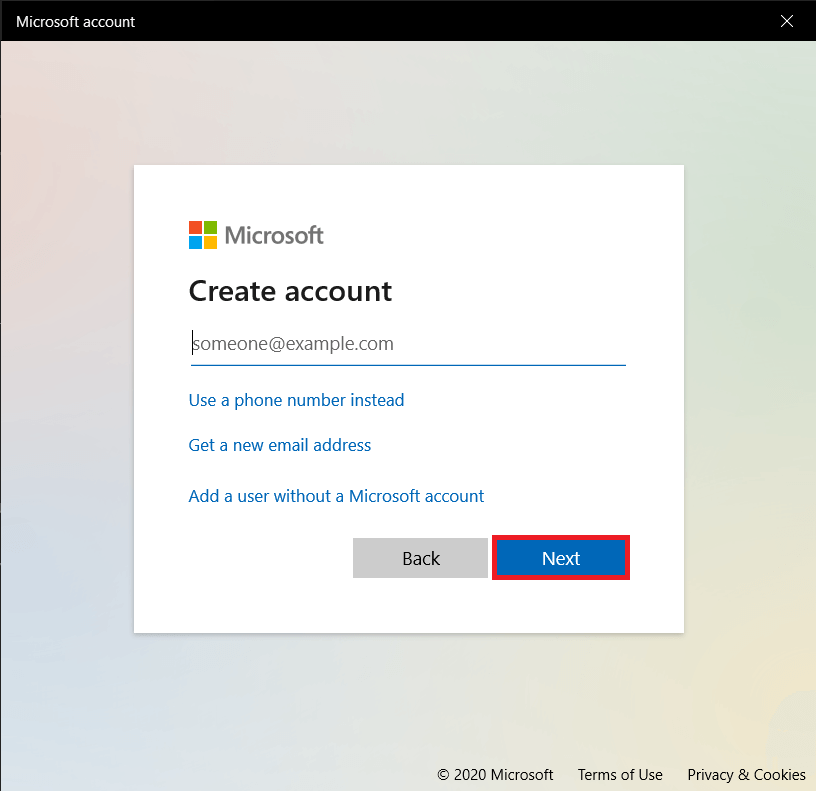
6. Drücken Sie nun die Windows-Taste , um das Startmenü zu starten, und klicken Sie auf Ihr Profilsymbol . Melden Sie sich von Ihrem aktuellen Konto ab.
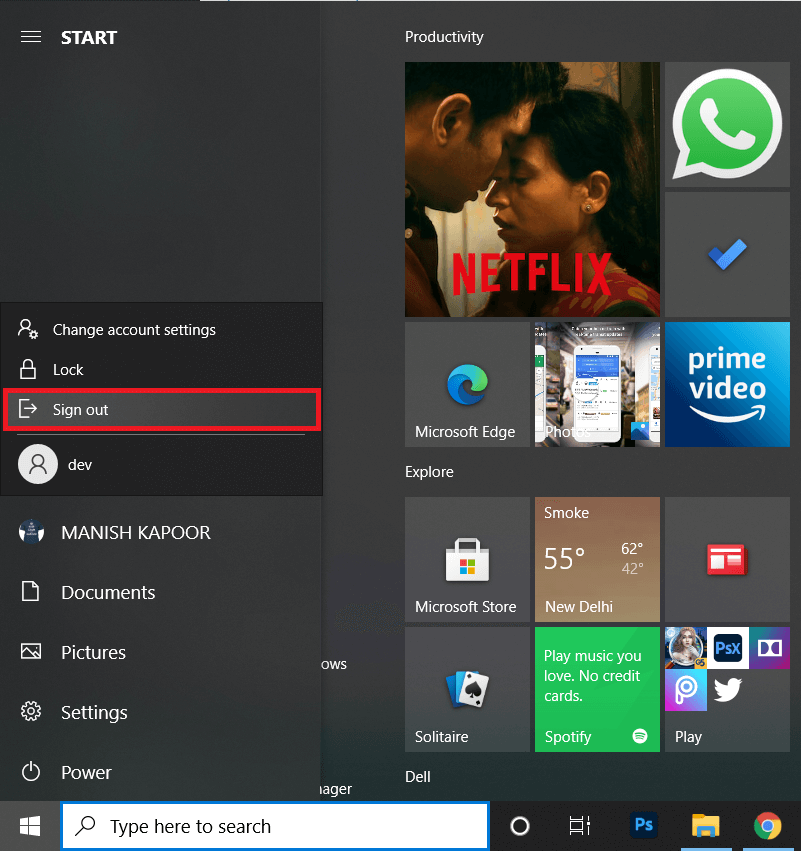
7. Melden Sie sich über den Anmeldebildschirm bei Ihrem neuen Konto an und überprüfen Sie, ob das Windows SmartScreen-Problem weiterhin besteht.
Empfohlen:
- Deaktivieren Sie den SmartScreen-Filter in Windows 10
- Beheben Sie das Problem mit dem generischen PnP-Monitor unter Windows 10
- Diensthost beheben: Diagnoserichtliniendienst Hohe CPU-Auslastung
- Wie lösche ich den System32-Ordner in Windows?
Das war es für diesen Artikel und wir hoffen, dass dieser Artikel hilfreich war und Sie den Fehler „Windows SmartScreen kann jetzt nicht erreicht werden“ beheben konnten. Wenn nicht, kontaktieren Sie uns in den Kommentaren und wir helfen Ihnen weiter.
